
Formularze, formularz MedSign udostępnianie ankiety pacjentom
Program Medfile® to Elektroniczna Dokumentacja Medyczna, która przydaje się zarówno lekarzom jak i pacjentom.
Lekarz ma możliwość stworzenia ankiety dla pacjenta ‑ formularz MedSign tworzenie ankiety.
W kolejnym kroku następuje udostępnianie ankiety pacjentom.
Program zgodny z RODO.
Wskazujemy w menu głównym „Moje konto” a następnie klikamy w kafelkę „Formularze”.
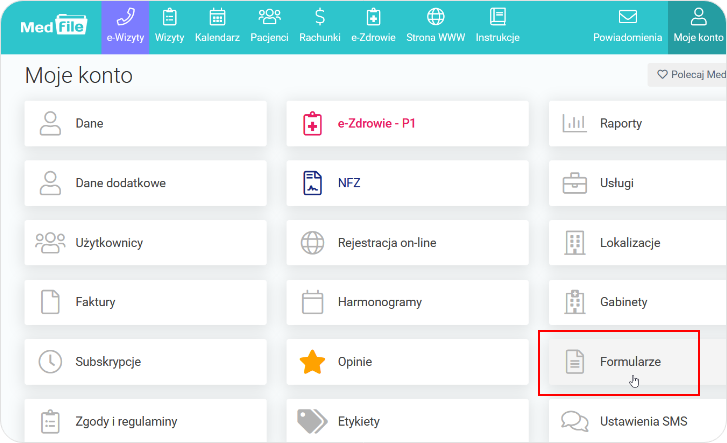
- Na poziomie „MedSign” szukamy „Dokument MedSign”.
- Klikamy w ikonę ołówka widniejącą po prawej stronie dokumentu.
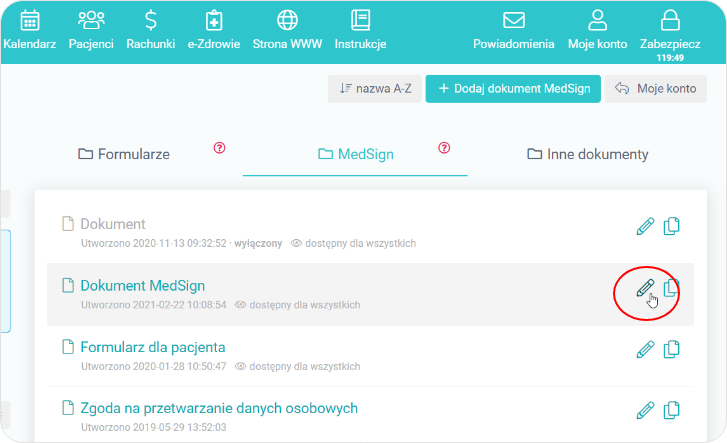
- Kiedy chcemy, żeby nasz formularz można było udostępnić większej ilości pacjentów (w formie ankiety) uaktywniamy przycisk SWITCH „Formularz dostępny dla wszystkich pacjentów”.
- W ten sposób formularz staje się dostępny w linku MedSign na tablety.
- Zapisujemy wprowadzone zmiany przyciskiem „Zapisz zmiany”.
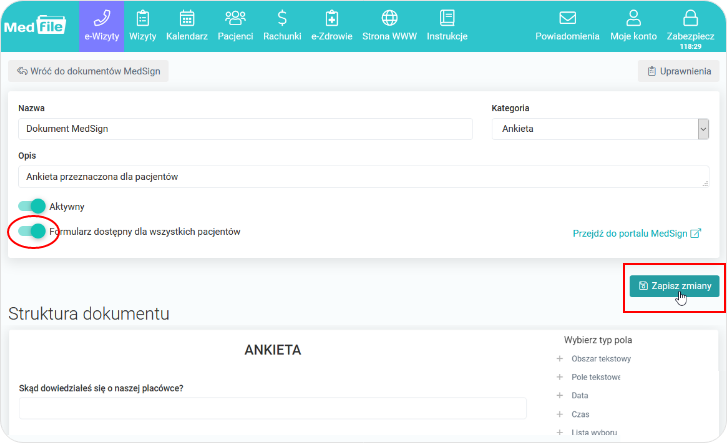
Pojawia się komunikat „Formularz został dodany”.
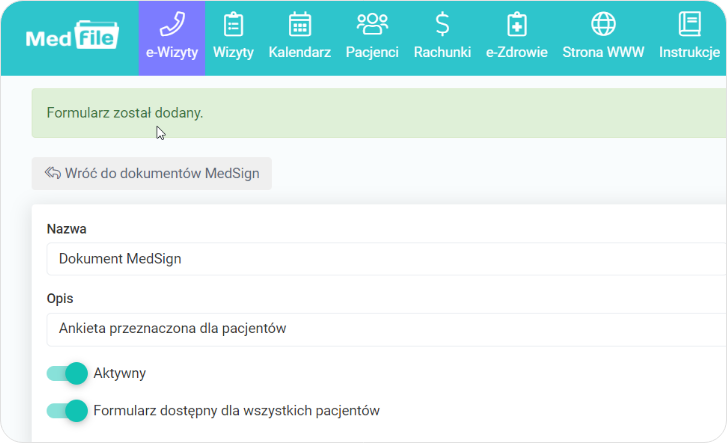
- Powracamy do listy dokumentów MedSign przyciskiem „Wróć do dokumentów MedSign”.
- Bądź od razu przechodzimy na stronę z formularzami poprzez przycisk umieszczony po prawej stronie okna „Przejdź do portalu MedSign”.
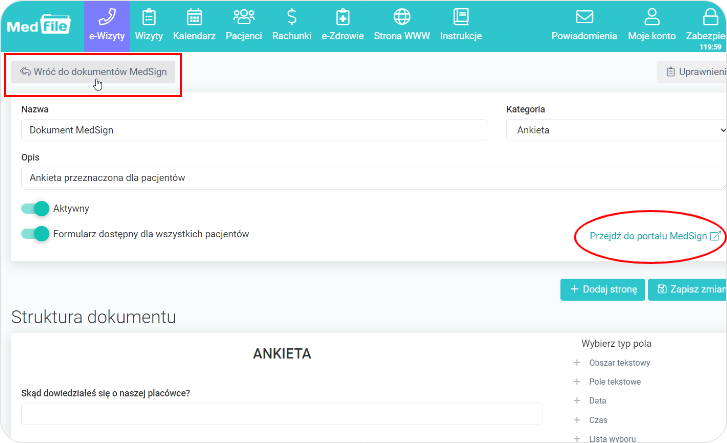
- Na poziomie „Formularze”, po lewej stronie okna znajduje się również przycisk „Przejdź do portalu MedSign”.
- Formularze dla wszystkich pacjentów dostępne są na specjalnej stronie MedSign.
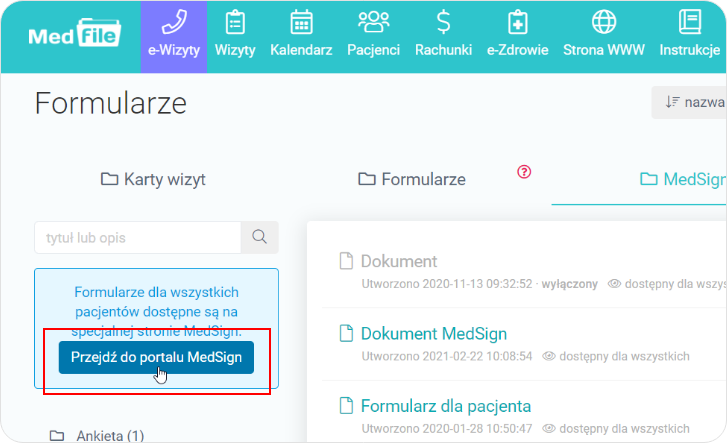
- Przechodzimy na stronę WWW, którą możemy udostępnić pacjentom w celu wypełnienia przygotowanego formularza online (ankieta).
- Pacjent klikając w „Wypełnij formularz”, otwiera wybrany dokument wskazany wcześniej przez lekarza, potrzebny do wypełnienia przed pierwszą lub kolejną wizytą.
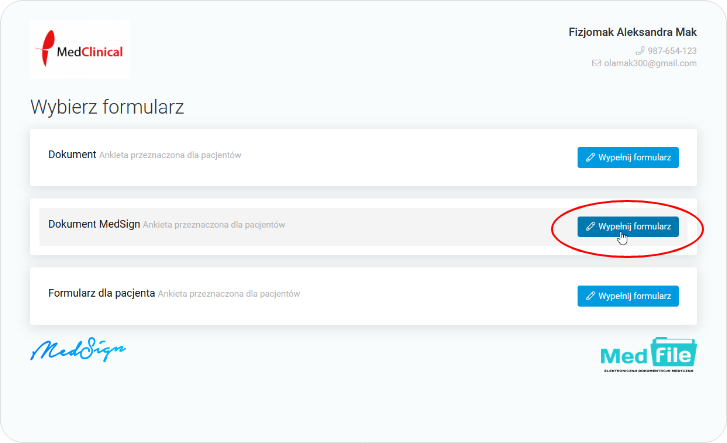
- Pacjent wypełnia dane w formularzu (imię i nazwisko, PESEL, adres e‑mail, telefon, adres).
- Pacjent zaznacza „(...) zgodę na przetwarzanie danych osobowych wskazanych w formularzu...”
- Wypełnienie metryczki pacjenta jest obowiązkowe.
- W kolejnym kroku pacjent wybiera przycisk „Zapisz i przejdź dalej”.
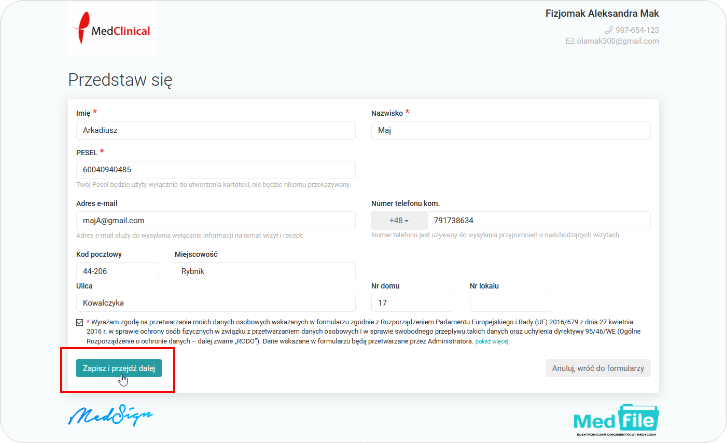
- Ukazuje się ankieta jaką pacjent otrzymuje do wypełnienia.
- Lekarz może przygotować do pacjenta różne rodzaje ankiet np. wywiad z pacjentem, opinia o placówce itp.
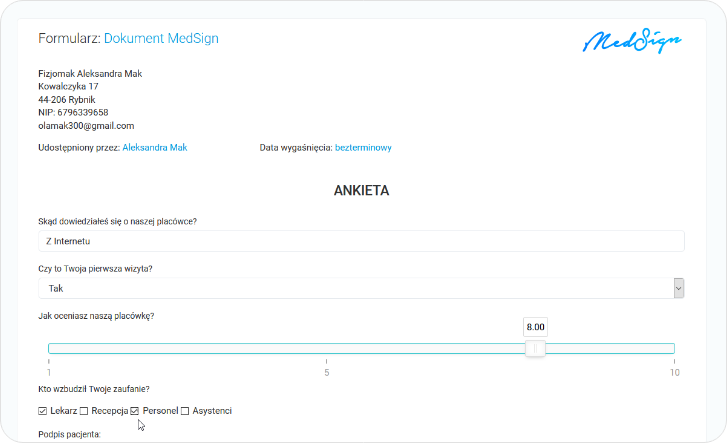
- Na końcu ankiety pacjent, w wyznaczonym do tego polu, podpisuje się wyraźnie swoim imieniem i nazwiskiem.
- Złożenie podpisu na końcu ankiety jest obowiązkowe.
- Wybieramy przycisk „Zapisz dokument”.

- Pacjent zatwierdza wprowadzone dane przyciskiem „Potwierdzam”.
- W razie pomyłki pacjent wybiera „Anuluj” i zmienia dane w ankiecie.
- Formularz jest dostępny jednorazowo.
- Po zatwierdzeniu nie będzie możliwości zmiany wypisanych danych.
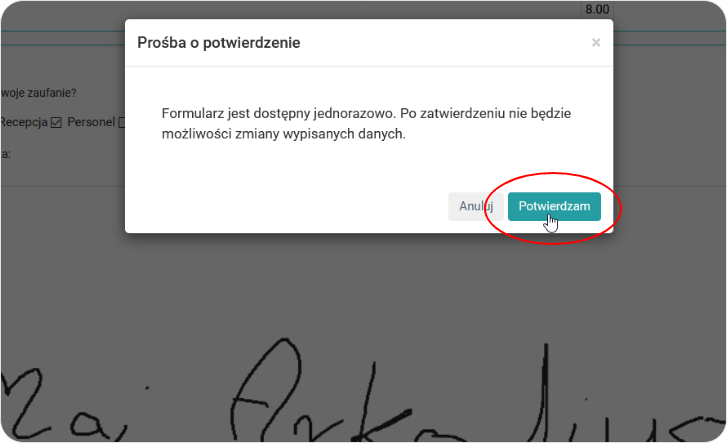
Komunikat informujący, że „Poprawnie wypełniono formularz”.
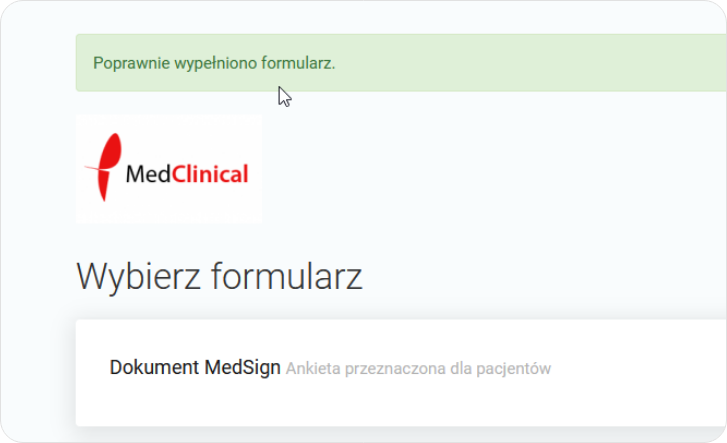
- Lekarz ma wgląd do wypełnionego formularza (ankiety) MedSign.
- Formularz pojawia się w Kartotece pacjentów.
- Dokument MedSign przypisuje się automatycznie po PESELu do pacjenta.
- Jeśli pacjenta nie ma w kartotece pacjentów o takim PESELu to buduje się „Nowy pacjent”.
- Przy wybranym pacjencie klikamy w „Szczegóły”.
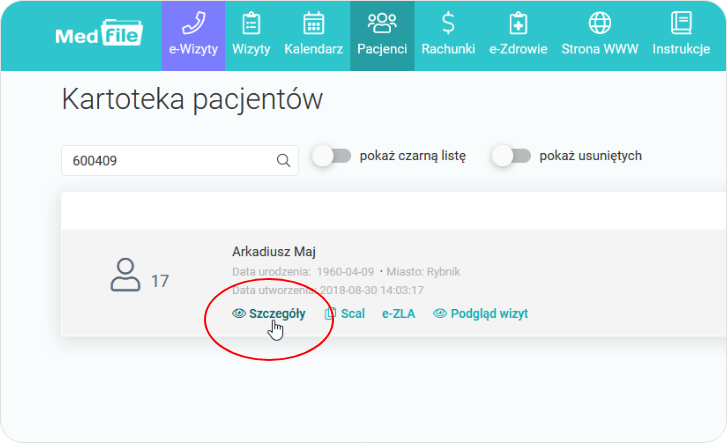
Na poziomie „MedSign” wybieramy wcześniej wypełniony przez pacjenta dokument MedSign.
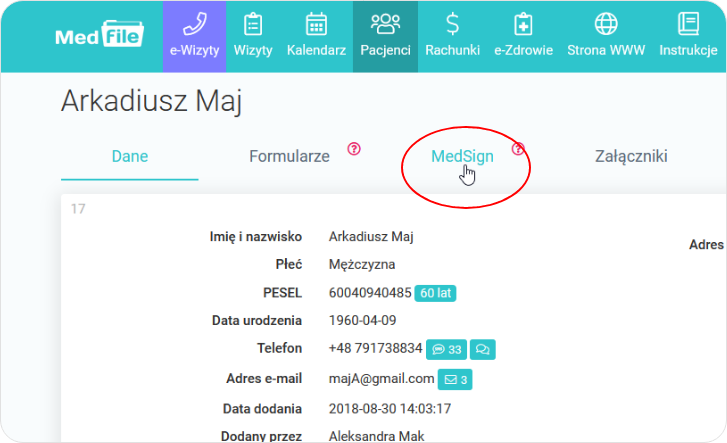
- Widok dokumentów przypisanych do konkretnego pacjenta.
- Wypełniony ‑ dokument uzupełniony przez pacjenta.
- Oczekuje ‑ dokument jeszcze nie wypełniony przez pacjenta.
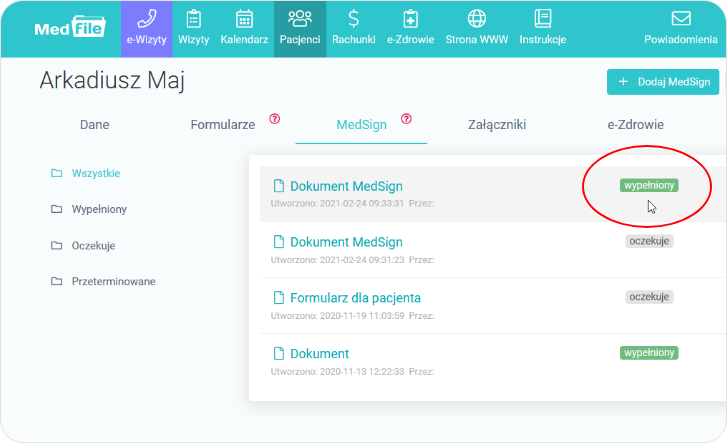
W programie dla gabinetu Medfile® można tworzyć i udostępniać ankiety pacjentom poprzez formularze MedSign.
Warto posiłkować się funkcjami jakie oferuje Medfile® i MedSign, znacznie przyspiesza to wywiad lekarski.
Potrzebujesz zebrać opinię o swojej placówce?
Z formularzami MedSign jest to możliwe.
Zalety funkcji „Formularz MedSign udostępnianie ankiety pacjentom”:
- możliwość zebrania opinii o swojej placówce
- możliwość wykonania szybkiego, wstępnego wywiadu z pacjentem, jeszcze przed wizytą
- umożliwia stworzenie wszelakich oświadczeń np. oświadczenie COVID
- szybkie wypełnianie formularzy MedSign na tablecie
Najczęściej zadawane pytania
Funkcja, która umożliwia udostępnienie pacjentom ankiet i formularzy na tablecie lub na innym urządzeniu mobilnym za pomocą linka.
Cały proces odbywa się za pośrednictwem wiadomości SMS. Możesz tego dokonać bezpośrednio z zakładki „Pacjenci", wchodząc w „Szczegóły" przy odpowiedniej osobie. Sprawdź jak zrobić to krok po kroku.
Są to elektroniczne formularze, można stworzyć np. ankietę dla pacjenta. Zobacz więcej.
Przejść z karty pacjenta do tworzenia formularzy Medsign, za pomocą przycisku o takiej nazwie. Zobacz więcej.
Aby aktywować ten suwak, musisz najpierw aktywować trzy poprzednie suwaki w ustawieniach formularza „Przedstaw się”. Sprawdź więcej.






































 ENG
ENG




 Zaloguj się
Zaloguj się

 Zwiń menu
Zwiń menu
 Załóż darmowe konto
Załóż darmowe konto 










 Pobierz ulotkę
Pobierz ulotkę
